Podczas korzystania z komputera lub telefonu komórkowego czasami napotykasz błędy. Dotyczy to zarówno komputerów Mac, jak i Windows. Na przykład, jeśli korzystasz ze słynnej usługi strumieniowego przesyłania muzyki, możesz otrzymać Spotify Kod błędu 17. To może być denerwujące, gdy to się pojawi.
Spotify to usługa strumieniowego przesyłania muzyki, która obsługuje miliony użytkowników na całym świecie. Podobnie jak jego konkurenci, nie jest wolny od błędów. Kod błędu 17 jest jednym z Spotify problemy możesz znaleźć u giganta streamingowego. Więc, co to za błąd?
Na szczęście pomożemy Ci uporać się z Spotify problem z kodem błędu 17. Najpierw przedstawimy przegląd tego, jaki jest błąd. Następnie porozmawiamy o tym, jak to naprawić w poniższych sekcjach.
Treść artykułu Część 1. Co to jest Spotify Błąd 17?Część 2. Jak naprawić Spotify Kod błędu 17?Część 3. Najlepszy sposób na słuchanie Spotify Piosenki bez Spotify BłędyCzęść 4. Wniosek
Zanim więc zajmiemy się rozwiązaniem problemu, porozmawiajmy o tym, co to jest Spotify błąd 17. Kiedy napotkasz ten błąd, na pewno będziesz sfrustrowany. Kiedy napotkasz Spotify kod błędu 17, nie będziesz mógł otworzyć samej aplikacji. Dlatego nie możesz biegać Spotify.
Zazwyczaj Spotify mówi, że zapora sieciowa blokuje uruchomienie aplikacji. Aplikacja zaleci zmianę ustawień serwera proxy na komputerze. Zazwyczaj wspomniany błąd występuje z następujących powodów:
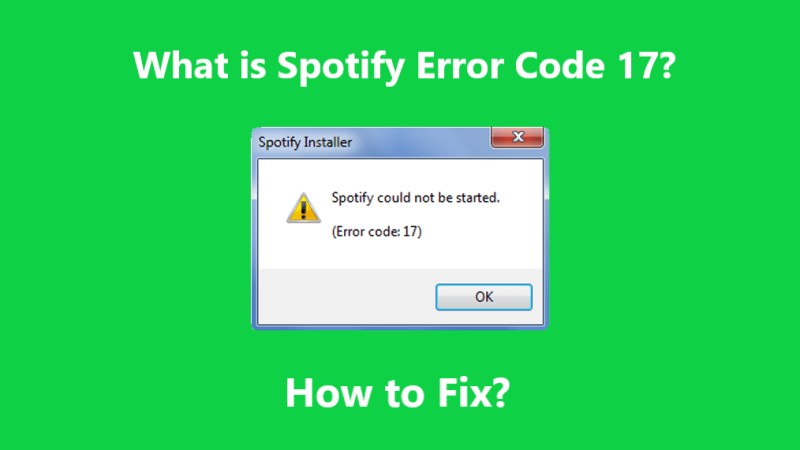
Więc jak to naprawić? Spotify błąd 17? Istnieją różne sposoby rozwiązania tego problemu. Przyjrzyjmy się im poniżej:
Pierwsze rozwiązanie dot Spotify błąd 17 to ponowna instalacja. Więc najpierw musisz odinstalować Spotify na komputerze Mac lub komputerze z systemem Windows. Gdy to zrobisz, idziesz do Spotifyi pobierz instalator w zależności od systemu operacyjnego. Na koniec zainstaluj ponownie Spotify aplikację ponownie.
Inny sposób na naprawę Spotify błąd 17 polega na usunięciu tymczasowych lub niepotrzebnych plików w systemie. Jest to szczególnie przydatne na komputerach Mac. Oto kroki, jak wyczyścić pliki pamięci podręcznej na komputerze Mac:
Wskazówki: Chcesz skorzystać z procesu plików tymczasowych w systemie Windows? Sprawdź to informacje o przechowywaniu na pulpicie systemu Windows.

Rozwiązać Spotify błąd 17, musisz zezwolić na przejście przez zaporę. Oto jak to zrobić na komputerze Mac:
Rozwiązać Spotify kod błędu 17 w systemie Windows 10, przepuszczając go przez zaporę, wykonaj poniższe czynności:
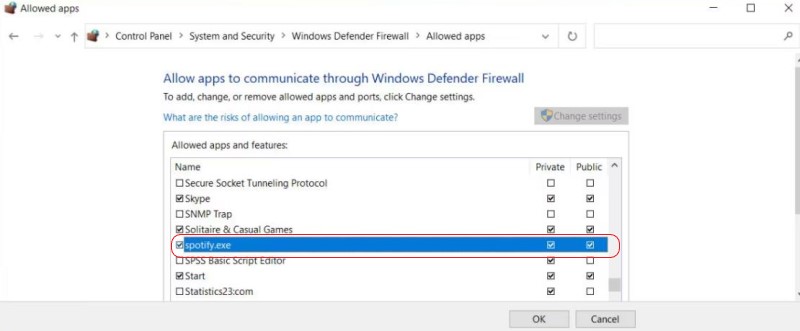
Inny sposób na naprawę Spotify błąd 17 polega na zmodyfikowaniu ustawień lokalizacji. Jest to zwykle świetne rozwiązanie dla tych, którzy byli w innym regionie. Oto jak to zrobić:
Oto cztery różne metody, których możesz użyć do naprawy Spotify błąd 17. Jednak pomożemy Ci za pomocą poniższej metody bonusowej. Sprawdź to.
Więc, jak się poruszasz Spotify błąd 17? Cóż, najlepszym sposobem jest przejście TuneSolo Spotify Konwerter muzyki. To narzędzie pomaga włączyć najlepsze listy odtwarzania Spotify poprzez wbudowany downloader i konwerter.
Obsługiwane formaty to MP3, FLAC, WAV, M4A i inne, ten konwerter oferuje duże prędkości pobierania i jest dostępny zarówno w systemie Windows, jak i Mac. Ponadto pomaga zachować metatagi i tagi ID3, porządkując listy odtwarzania. Możesz otrzymać bezpłatną wersję próbną lub płatną wersję bez ograniczeń.
Wypróbuj za darmo Wypróbuj za darmo
TuneSolo Spotify Music Converter ma przyjazny dla użytkownika interfejs, który ułatwia pobierz i przekonwertuj Spotify utworów nawet bez konta premium, nawet dla tych, którzy nie są obeznani z technologią. Oprogramowanie jest dostępne zarówno dla platform Mac, jak i Windows i oferuje dużą szybkość konwersji oraz wysoką jakość wydruku.

Ten przewodnik zawiera rozwiązania Spotify Kod błędu 17. Rozmawialiśmy o czterech różnych sposobach, jak to zrobić. Rozmawialiśmy również o tym, czym tak naprawdę jest błąd. Następnie przeszliśmy do oferowania najlepszego sposobu na posiadanie wszystkiego Spotify utwory, które lubisz.
W tym celu możesz użyć TuneSolo Spotify Konwerter muzyki. Pomaga pobierać utwory z Spotify nawet bez konta premium. Dzięki temu możesz uzyskać kopię swoich ulubionych utworów, dzięki czemu możesz odtwarzać je na samochodach, laptopach i urządzeniach mobilnych.
Home
Spotify Konwerter muzyki
Co to jest Spotify Kod błędu 17 i sposób naprawy Spotify Błąd 17?
Uwagi(0)
Odpowiedz
1. Twoje imię i nazwisko
2.Twój e-mail
3. Twoja recenzja
Copyright © 2025 TuneSolo Software Inc. Wszelkie prawa zastrzeżone.
Zostaw komentarz
1. Twoje imię i nazwisko
2.Twój e-mail
3. Twoja recenzja
Przesłanie danych